A világjárvány (COVID-19) miatt hazánkban is nagy feladat a cégeknek megszervezni, hogy az alkalmazottaik otthonról el tudják végezni a munkájukat. Hatalmas összefogásoknak lehettünk tanúi az elmúlt időszakban, hogy sikeres legyen az átállás. Mindenki igyekezett valamivel hozzájárulni, hogy az otthoni munkavégzés egyszerűbb legyen.
Plusz kihívást jelent beosztani az időnket úgy, hogy közben még velünk vannak gyermekeink, gondoskodnunk kell idősebb családtagjaink állandó ellátásáról is.
Most egy olyan programot mutatok be neked, amely nagy segítségedre lehet, ha a csapatod tagjai most más-más helyszínről dolgoznak.
Egyéni vagy csoportos tárgyalások? Akkor a Zoom a te programod!
Az sem gond, ha nem beszélsz angolul. Most részletesen elmagyarázom a regisztráció lépéseit.
A fenti linkre kattintva tudsz regisztrálni egy fiókot és letölteni a Zoom-ot. A legjobb benne, hogy gépen is és telefonon is használhatod. Androidos telefonra a Google Play áruházból, míg iPhone-ra az AppStore-ból lehet letölteni.
A legegyszerűbb, ha Google fiókkal regisztrálsz. Azaz a “Sign in with Google”-ra kell csak kattintani. Ezt akkor tudod megtenni, ha van már egy Gmail-es fiókod.
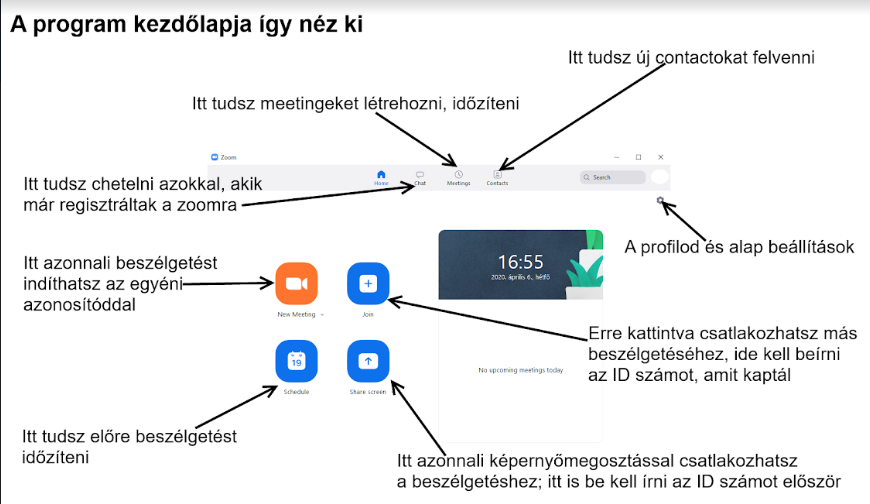
“Join”-ra kattintva tudsz belépni az olyan beszélgetésekre, amire meghívtak. Ha először lépsz be, akkor be kell írni a számsort. Ha nem változik meg a meeting ID-je, azaz azonosítója, akkor legközelebb már nem kell beírni, hanem ahová a számsort írnád, ott egy legördülő menüből kiválasztod az adott beszélgetést.
Ha csak ketten vagytok, akkor korlátlanul beszélhettek. Ha viszont hárman vagy többen, akkor 40 percenként kidob és ismét csatlakozni kell a beszélgetéshez. Ezt a kellemetlenséget úgy tudod megszűntetni, hogy előfizetsz a programra. (az ingyenes verzió sajnos csak ennyit enged).
Hogyan szervezd meg az első online találkozód?
Beszélgetés létrehozása az előző képen lévő „Itt tudsz előre beszélgetést időzíteni”-re kattintva a legegyszerűbb; azaz a Home kezdő oldalon a „Schedule”-ra kell kattintani.
A felugró ablakban először a beszélgetés nevét lehet megadni, „Topic”-ban.
„Start”-nál a dátumot és időt kell megadni, hogy mikor fog kezdődni.
„Duration”-nál meg lehet adni, hogy körülbelül mennyi ideig fog tartani a meeting.
„Meeting ID”-nél fontos, hogy a „Personal Meeting ID” legyen kiválasztva, ha nem csak egyszeri alkalomra akarod létrehozni a beszélgetést. Így legközelebb már nem kell kiküldeni a résztvevőknek meghívót, mivel fix marad az ID száma. Ahogy korábban már írtam a „Join”-nál már csak ki kell majd választani a listából, ezzel megkönnyítve a beszélgetésbe csatlakozást.
„Password”-nál, ha kiveszed a pipát, akkor jelszó nélkül is tudnak csatlakozni a résztvevők. Ellenkező esetben, ha be van kapcsolva, és nem adod meg nekik a jelszót, akkor nem fognak tudni részt venni a beszélgetésben.
A többi beállítást nem szükséges elvégezni, maradhat minden automatikusan kitöltve. A végén a „Schedule” gombra kell kattintani és már időzítve is van a beszélgetés.
Mit látsz a beszélgetés közben?
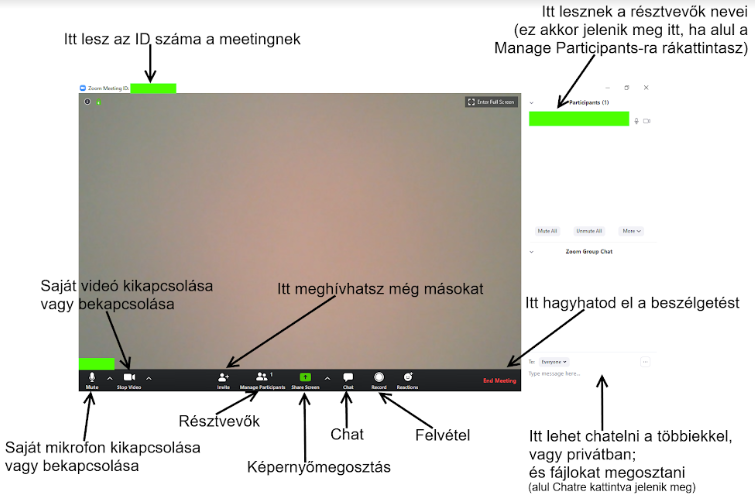
Nemcsak a képernyődet, hanem hangokat, videókat is megoszthatsz a résztvevőkkel. Ahhoz, hogy ez működjön, alul a „Share computer sound”-ot be kell pipálni.
Remélem hasznodra vált ez a kis Zoomos gyorstalpalló. Ha esetleg elakadtál a telepítéssel vagy a használattal, akkor írj nekünk egy e-mailt a sales@tomportal.hu e-mail címünkre, és segítünk!